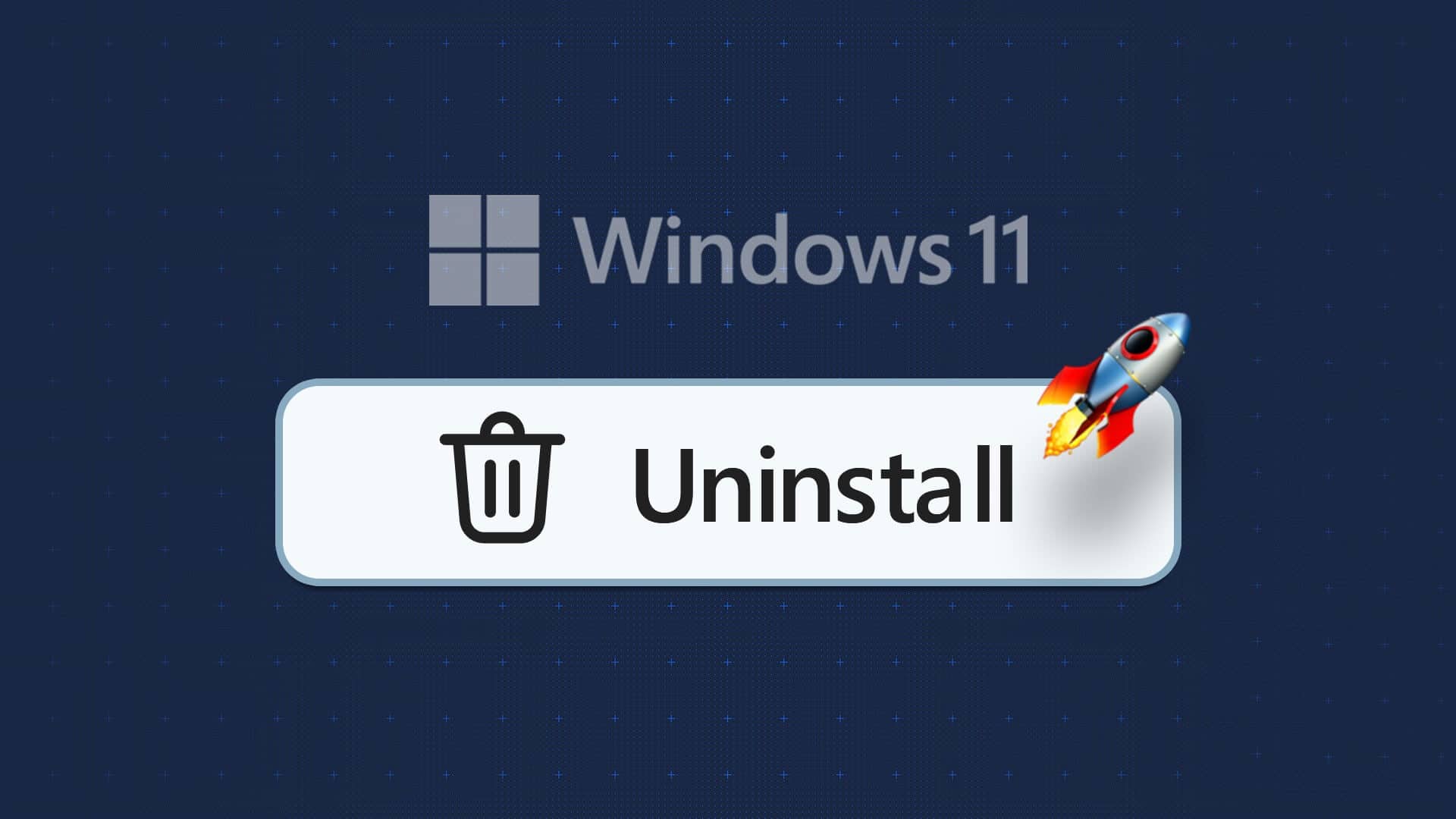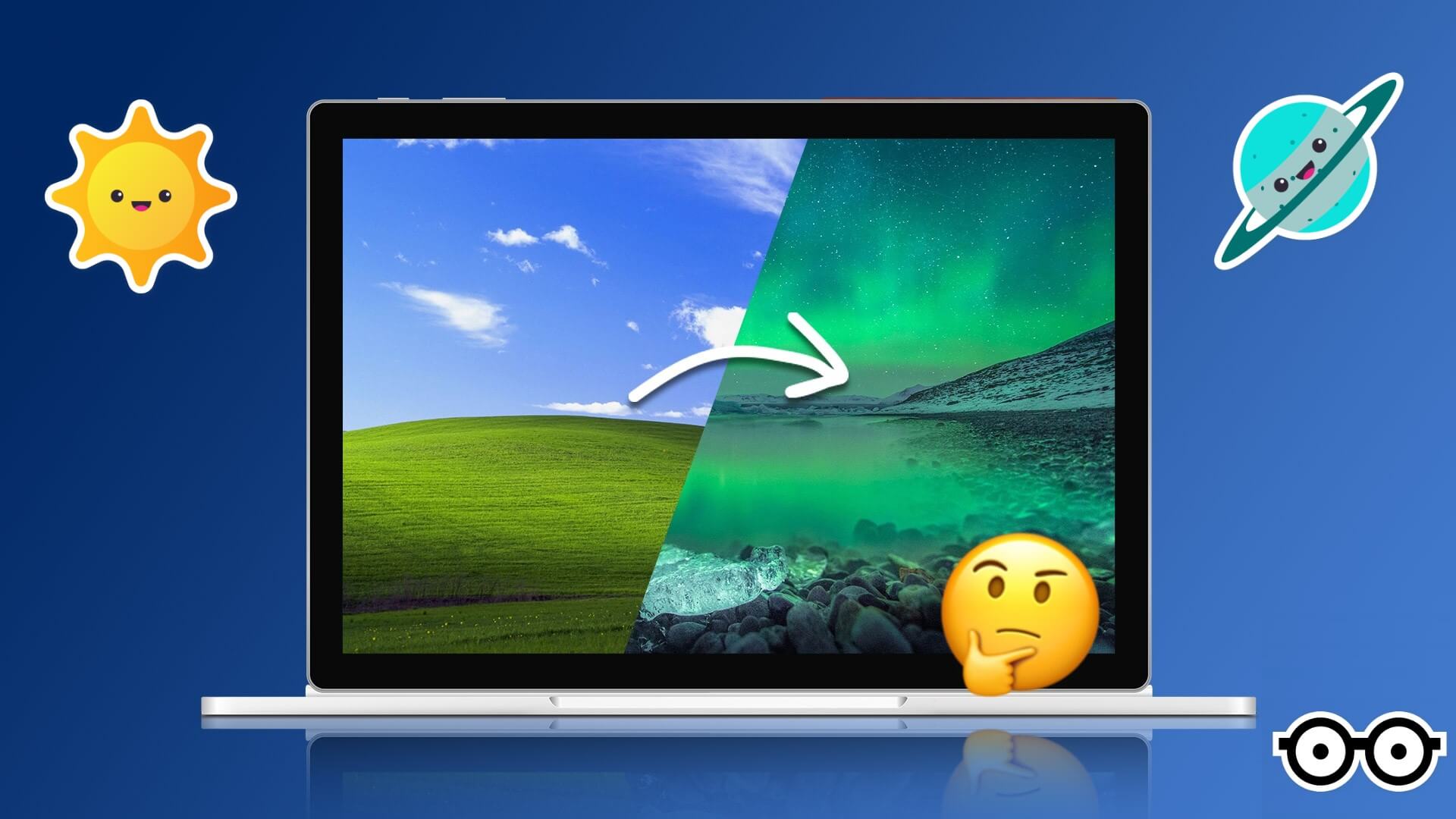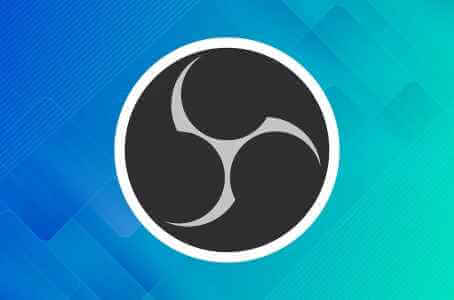Pokud pracujete na dokumentu Microsoft Word, který obsahuje mnoho tabulek a obrázků, může to později zmást vás i ostatní. Místo ručního pojmenování tabulek nebo obrázků můžete místo toho nastavit Word, který vám pomůže rychle. nechat tě Funkce titulků Nechte Word přiřazovat jména a čísla vašim tvarům a tabulkám. Jednou z výhod použití funkce titulků v aplikaci Microsoft Word je, že se automaticky aktualizuje pro každou novou tabulku nebo tvar, který zavedete. Usnadňuje také vytvoření křížového odkazu nebo seznamu tabulek a obrázků v dokumentu. Zde je návod, jak přidat popisky k tabulkám a obrazcům v aplikaci Microsoft Word.
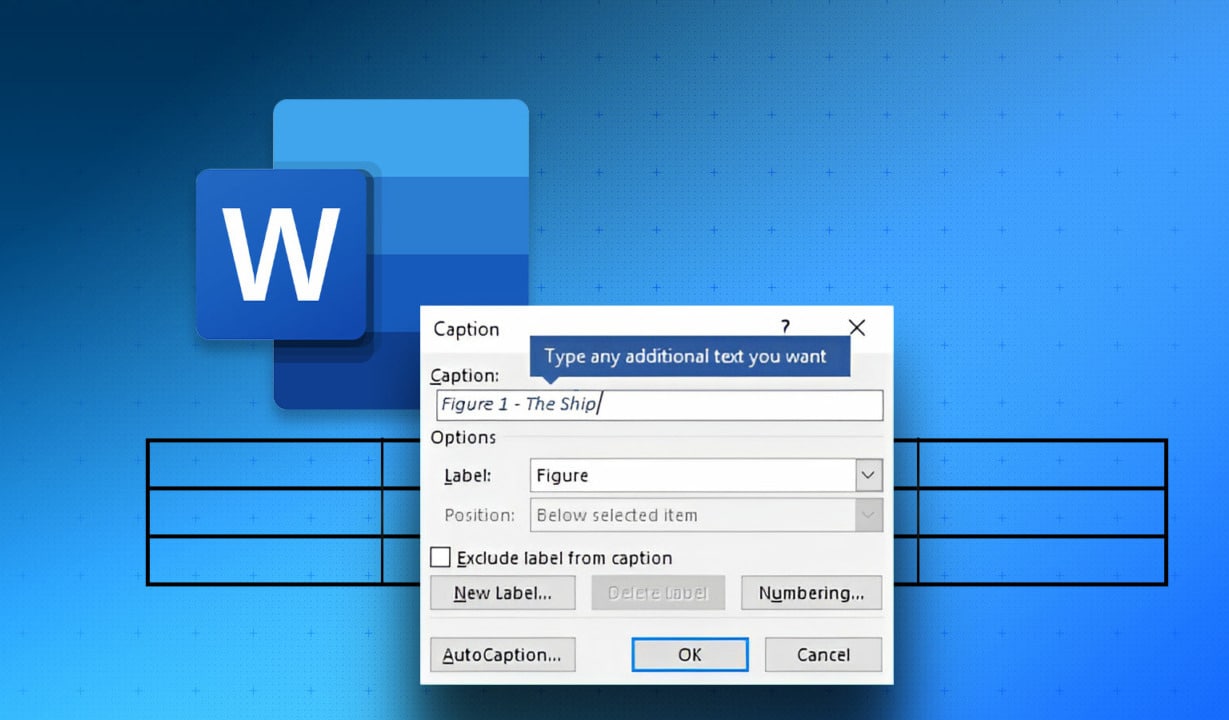
JAK PŘIDAT TITULKY K TABULCE V MICROSOFT WORD
Titulek je jednoduše název tabulky, aby čtenář pochopil, o jaké podrobnosti se jedná. Pokud máte v dokumentu více tabulek, je vhodné přiřadit číslo, aby bylo snazší identifikovat případné aktualizace nebo během diskuzí. Zde je návod, jak přidat titulek k tabulce v aplikaci Microsoft Word.
Krok 1: Klikněte na tlačítko "Start" A napište slovo k vyhledání aplikace.
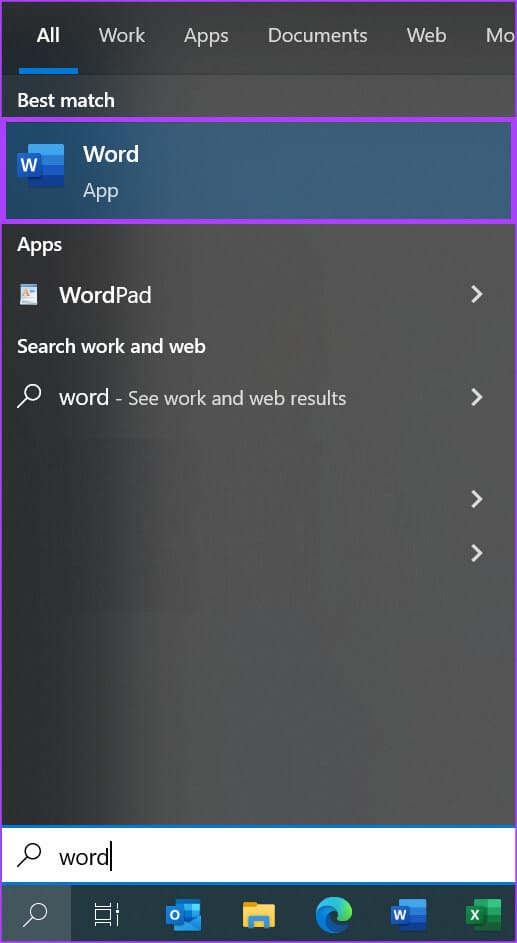
Krok 2: Z výsledků klepněte na aplikace Microsoft Word. Poté vyhledejte dokument, na kterém pracujete, a otevřete jej ve Wordu.
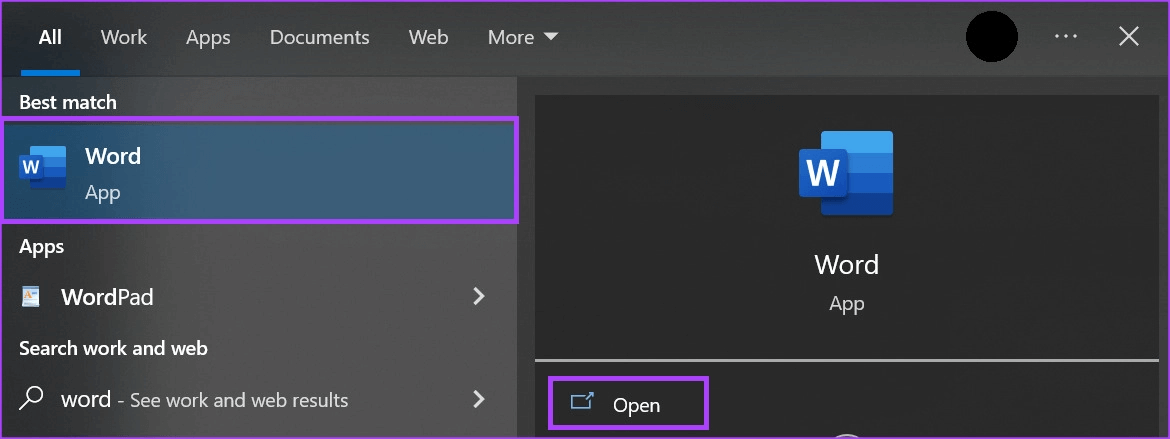

Krok 4: Klikněte Rozbalovací nabídka pro volbu tabulky ve skupině Tabulky a vyberte Vložte tabulku pro spuštění dialogového okna.
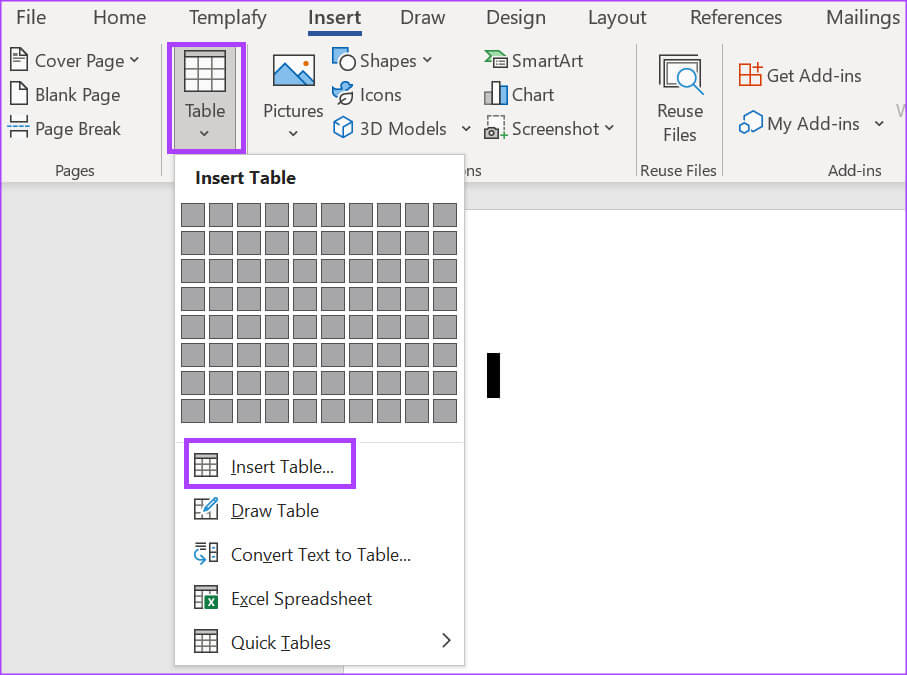
Krok 5: v rámci Tabulka velikostí sekcí , Najděte Počet sloupců a řádků k vašemu rozvrhu.
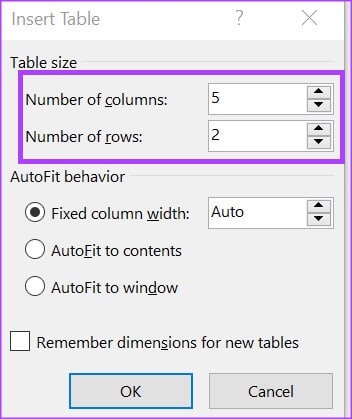
ةوة 6: v rámci Sekce Chování automatického přizpůsobení , vyberte, pokud chcete:
- Pevná šířka sloupce
- Automatické přizpůsobení obsahu
- Automatické přizpůsobení oknu
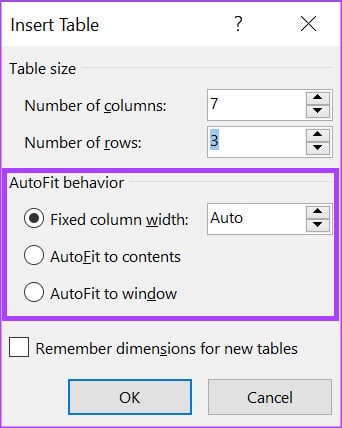
Krok 7: Klikněte "OK" Po výběru vašich preferencí.
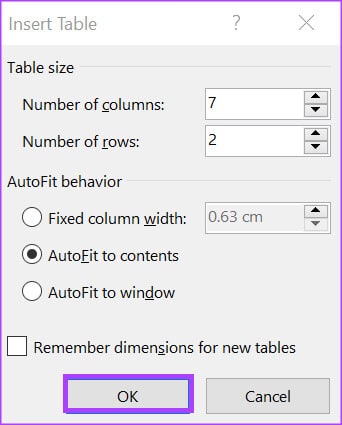
Krok 8: Po vložení tabulky kliknutím na její okraje ji vyberte a kliknutím pravým tlačítkem ji otevřete kontextová nabídka.
ةوة 9: Lokalizovat Vložit titulek Z kontextové nabídky spusťte dialogové okno Titulek.
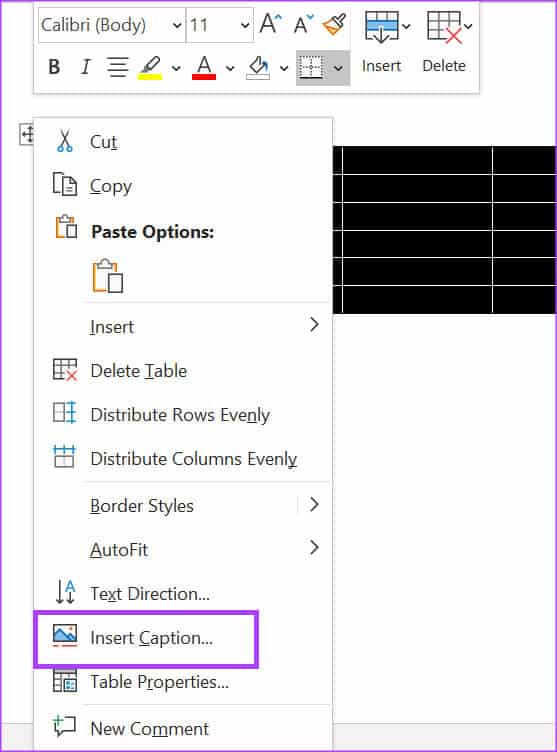
Krok 10: V dialogovém okně Titulek Word automaticky vyplní titulek do pole Titulek. Můžete jej aktualizovat pomocí oblíbeného textu titulku tabulky.
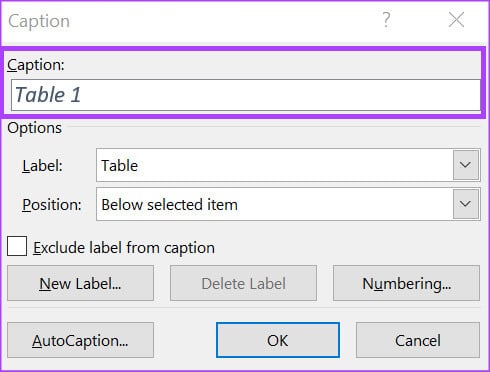
Krok 11: v poli etiketa Word automaticky vybere tabulku jako popisek. Chcete-li jej aktualizovat, můžete kliknout na rozevírací nabídku a vybrat ji jako rovnici nebo tvar.
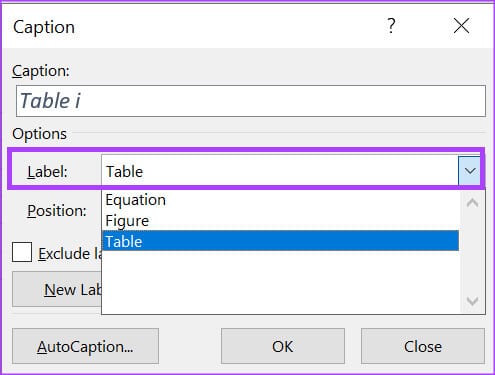
ةوة 12: Klikněte na rozevírací nabídku vedle pole Pozice a vyberte umístění, mezi které chcete umístit titulek "položka vybraná níže" .و "položka vybraná výše".
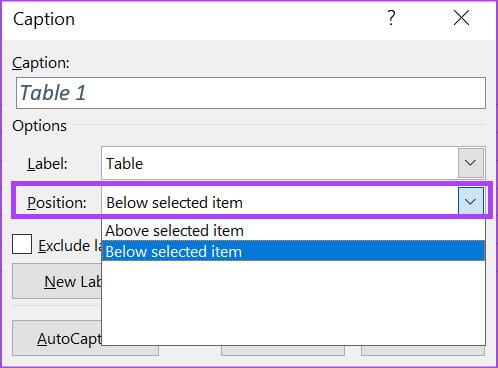
Krok 13: Klikněte Tlačítko číslování Spuštění dialogu číslování titulků.
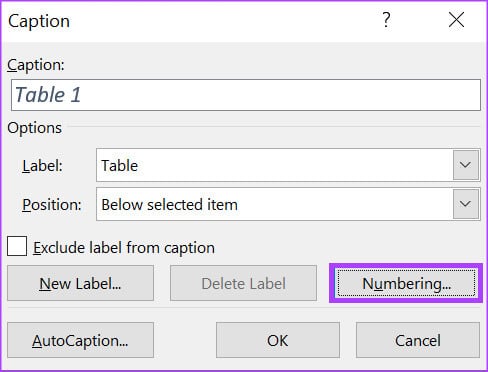
Krok 14: v dialogovém okně Číslování titulků , klikněte na rozbalovací nabídku vedle Formát a vyberte Formát číslování Tvůj oblíbený.
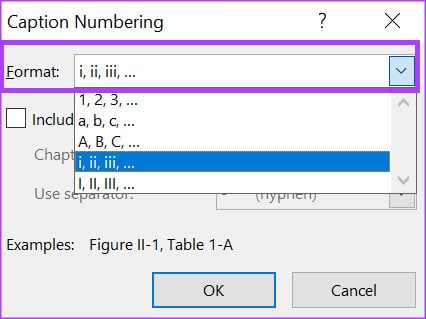
Krok 15: Klikněte "OK" pro uložení vašich preferencí.
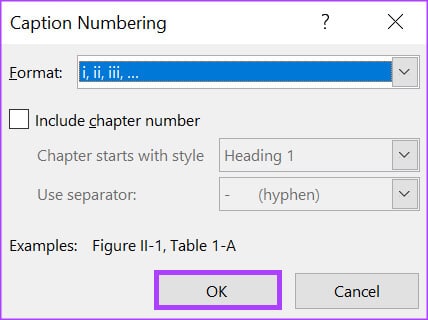
ةوة 16: Klikněte "OK" Zavře dialogové okno titulků pro aplikaci změny.
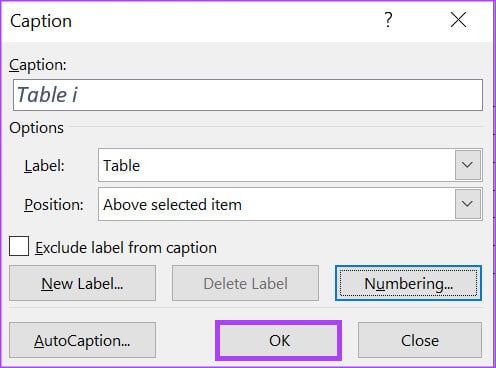
JAK PŘIDAT TITULKY K TVARU V MICROSOFT WORD
Přidávání komentářů k tvaru v aplikaci Microsoft Word je podobné přidávání titulků do tabulky. Obrázek však může být graf, ilustrace nebo fotografie. Zde je návod, jak přidat popisek k tvaru.
Krok 1: Klikněte na tlačítko "Start" A napište Slovo k vyhledání aplikace.
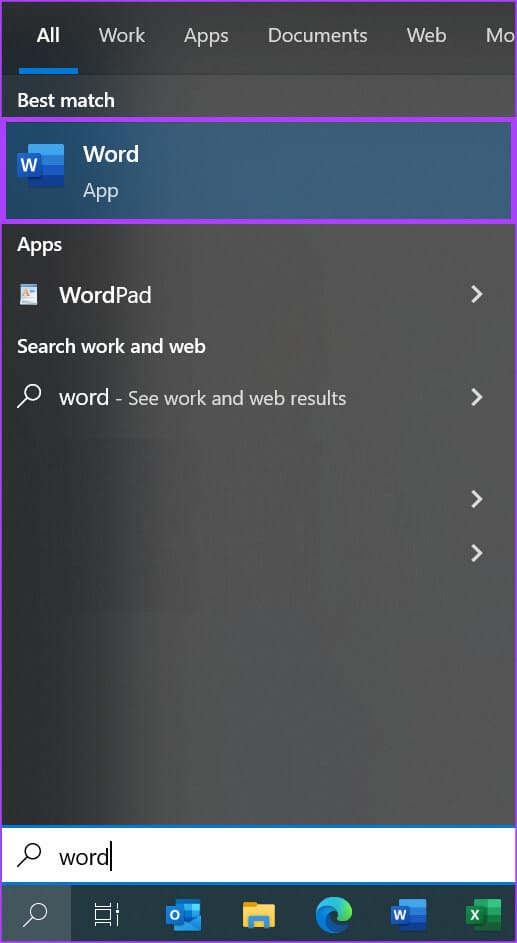
Krok 2: Z výsledků klepněte na aplikace Microsoft Word. Poté procházejte a otevřete dokument, který chcete upravit.
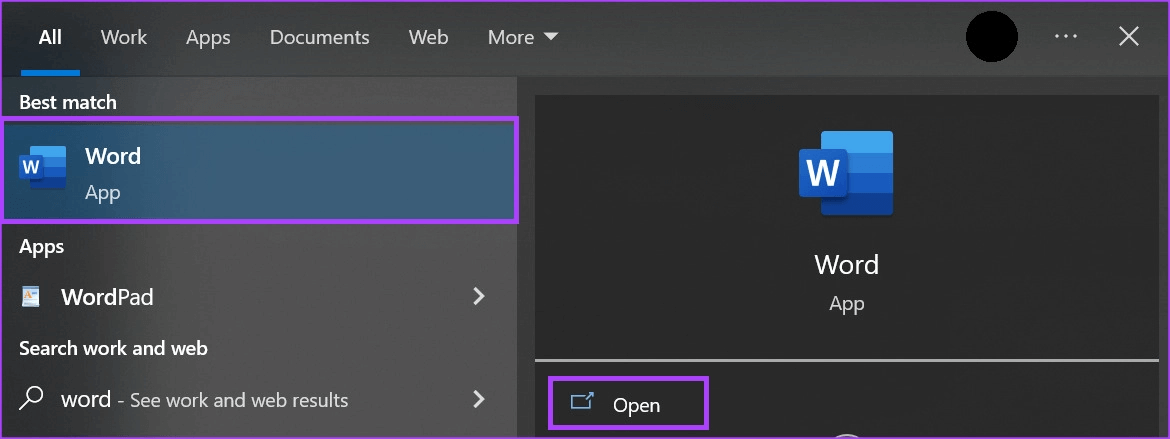
ةوة 3: Na pásu karet aplikace Word klikněte na Vložit kartu.

Krok 4: Ve skupině Ilustrace klikněte na typ tvaru, který chcete vložit mezi Tvary, Diagramy, Chytré umění, XNUMXD modely nebo Snímky obrazovky.

Krok 5: Po vložení tvaru na něj klikněte, abyste jej vybrali, a kliknutím pravým tlačítkem na něj otevřete kontextová nabídka.
ةوة 6: Lokalizovat Vložení titulek z kontextové nabídky pro spuštění dialogového okna titulků.
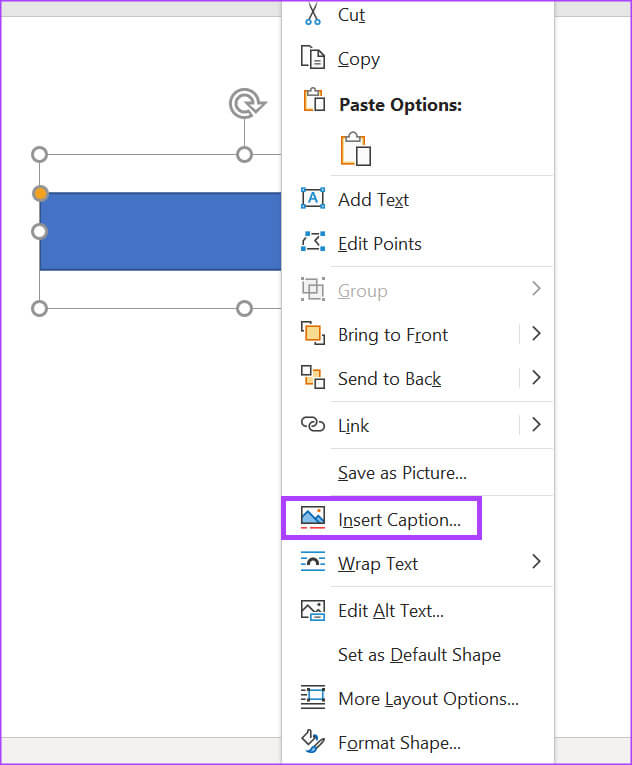
Krok 7: V dialogovém okně titulků by již měl mít Word titulek předvyplněný v poli titulků, můžete jej buď vynechat, nebo zadat preferovaný titulek k obrázku.
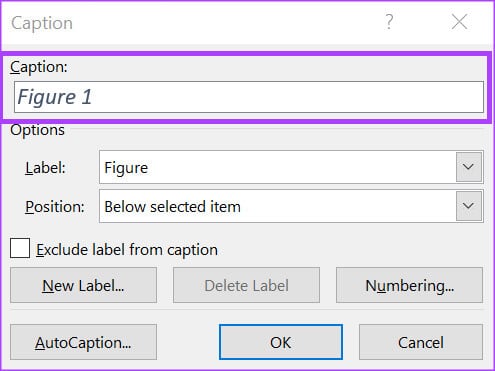
Krok 8: في Pole štítku Word by již měl mít vybraný štítek s obrazcem, ale pokud jej chcete aktualizovat, můžete kliknout Rozbalovací nabídka A vyberte si mezi rovnicí nebo tabulkou.
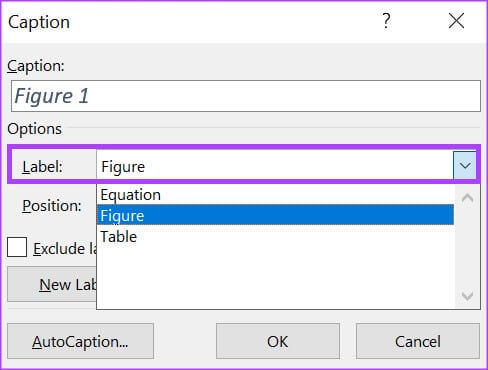
ةوة 9: Klikněte na rozevírací nabídku vedle pole Pozice a vyberte umístění, mezi které chcete umístit titulek "položka vybraná níže" .و "položka vybraná výše".
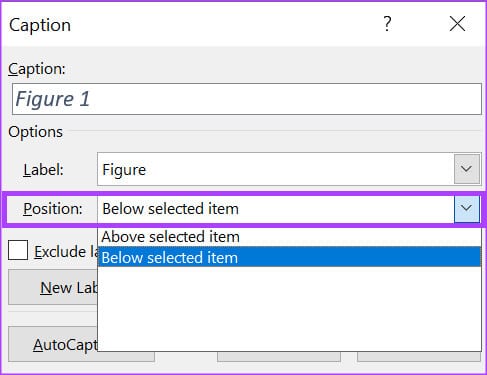
Krok 10: Klikněte na tlačítko Číslování začít Dialogové okno Číslování titulků.
Krok 11: في Dialogové okno Číslování titulků , Klikněte rozbalovací nabídky vedle položky Formát a vyberte Formát číslování Tvůj oblíbený.
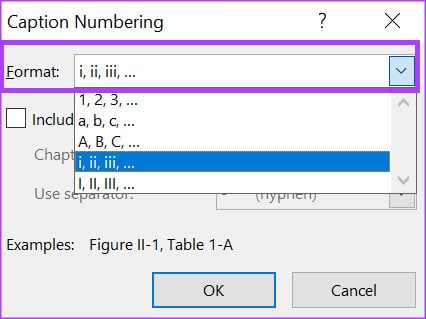
ةوة 12: Klikněte "OK" pro uložení vašich preferencí.
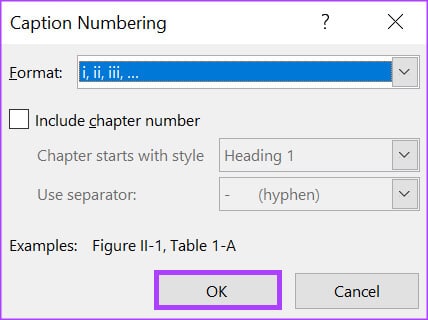
Krok 13: Klikněte "OK" Chcete-li zavřít dialogové okno titulků a zobrazit změny v akci.
JAK VYTVOŘIT SEZNAM TABULEK A OBRÁZKŮ V MICROSOFT WORD
Pokud máte v aplikaci Microsoft Word mnoho tabulek a obrazců, můžete si vytvořit seznam, který si uchováte. Seznam může také obsahovat čísla ukazující umístění tabulky a obrázků. Jak na to:
Krok 1: Otevřeno Word dokument chcete upravit (zkontrolujte výše uvedené kroky), vyberte umístění, kde chcete seznam zobrazit.
Krok 2: na pásu karet Word. Klikněte Karta Reference.

ةوة 3: v rámci Skupina titulků , Klikněte Vložit tabulku obrázků pro spuštění dialogového okna "Tabulka ilustrací".

Krok 4: Pokud chcete v tabulce nebo na obrázcích zobrazit čísla stránek, zaškrtněte políčko vedle položky Zobrazit čísla stránek.
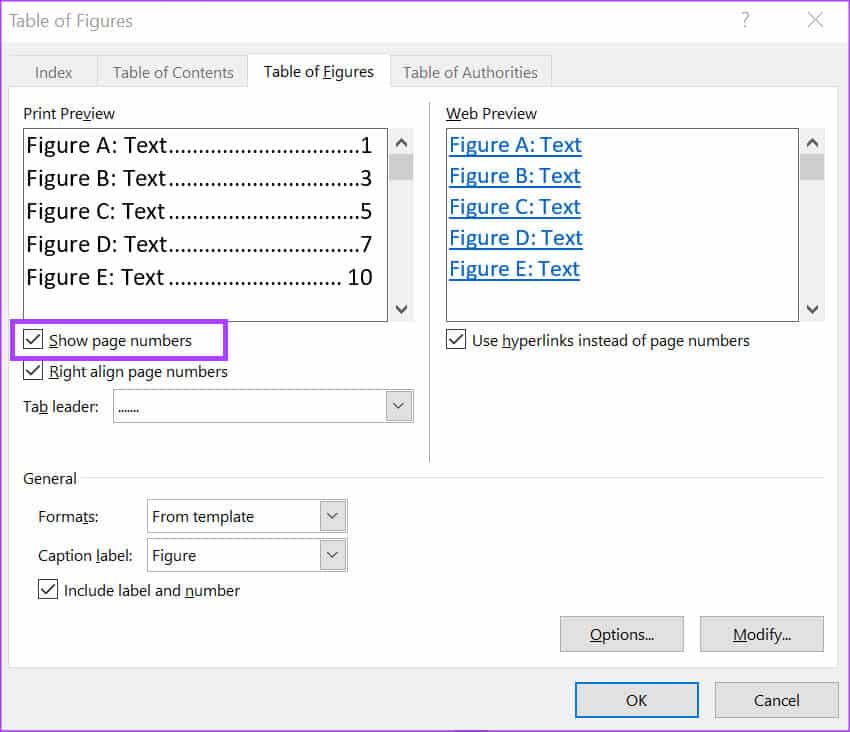
Krok 5: V závislosti na tom, který seznam vytváříte, klikněte na rozevírací nabídku vedle položky Titulek a vyberte buď Obrázek nebo Tabulka.
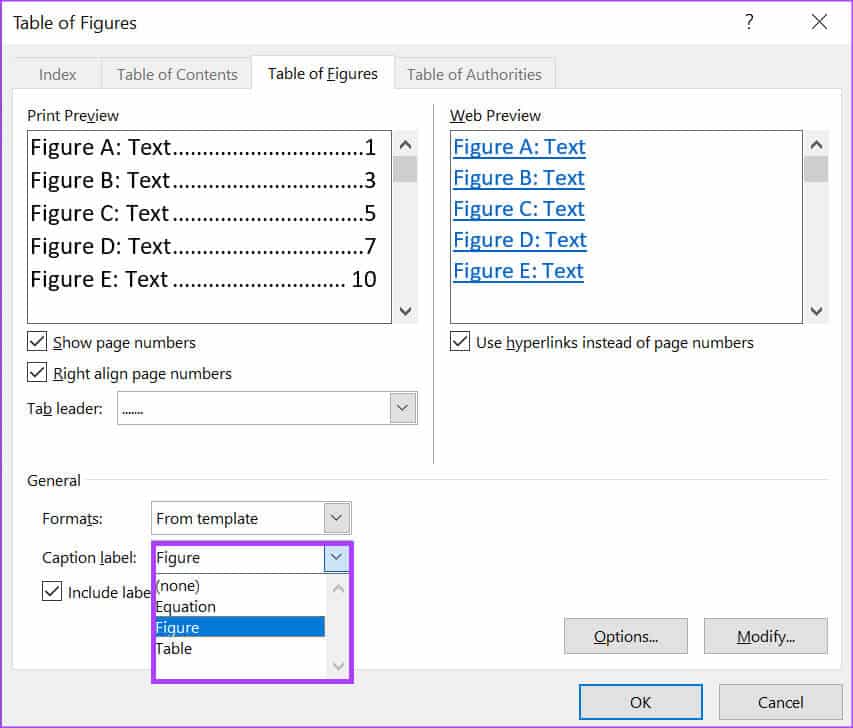
ةوة 6: Klikněte "OK" Zavře dialogové okno s uloženými změnami.
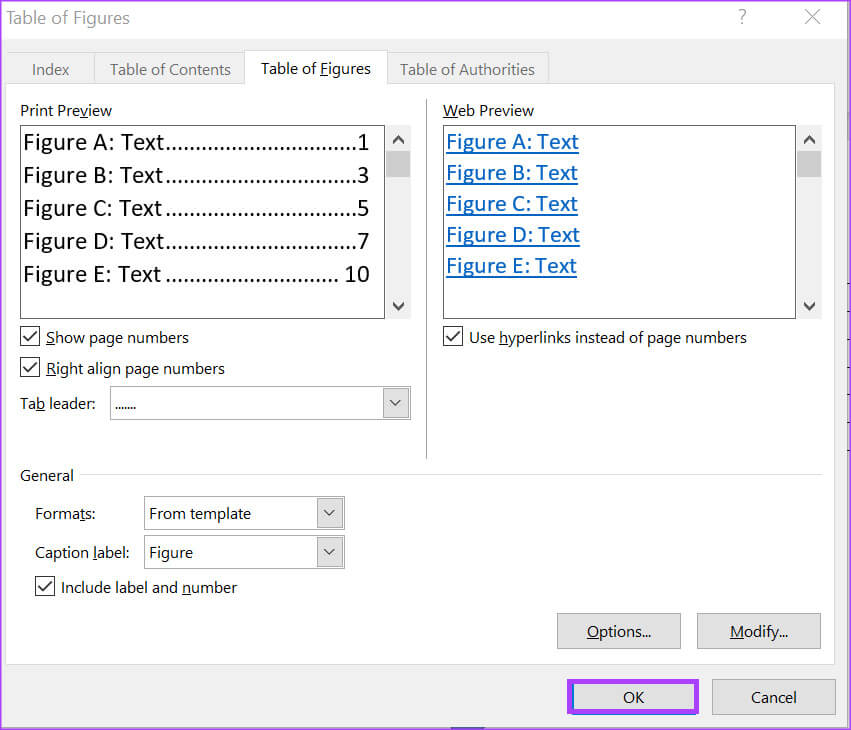
VYTVOŘTE VLASTNÍ ŠABLONY TABULEK V MICROSOFT WORD
Místo použití výchozích šablon tabulek můžete také Vytvořte si šablonu tabulky než k němu přidáte titulky. To lze snadno provést pomocí funkce Návrhová tabulka aplikace Word. Chcete-li usnadnit přístup k šabloně tabulky, můžete ji uložit do Galerie rychlých dílů.